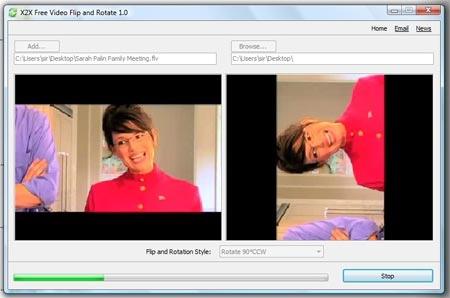Hovedforskjellen mellom en personlig datamaskin og en spillkonsoll er ikke i det hele tatt i ytelsen til prosessoren eller mengden minne. Den største fordelen er dens allsidighet.

Selv om du prøver å finne svaret på Internettspørsmålet om hvordan du lager et bilde fra en video, så fungerer det kanskje ikke første gang. Den omvendte handlingen er beskrevet tilstrekkelig detaljert, men hvordan man lager statiske bilder fra en videostrøm er helt uforståelig.
Det er klart at denne urettferdigheten må elimineres. I denne artikkelen vil vi bare fortelle deg hvordan du lager et bilde fra en video.
Uopplagt nødvendighet
Overraskende nok, hvis du på et forum lager et emne "lag en video fra et bilde", så er et av motspørsmålene som vil bli stilt "hvorfor". Faktisk, hvilket behov kan være?
Det er enkelt.Det hender at bare en video er tilgjengelig, utdrag du vil dele med venner eller slektninger. Ved lave tilgangshastigheter eller betaling per megabyte er det ikke alltid lurt å sende store volumer. Hvis du vet hvordan du tar et bilde fra en video, kan du bare laste opp favorittbildene dine.

Når de publiserer materiale på sine nettsider, står webmastere ofte overfor behovet for å skaffe unike fotografier. En av de beste måtene er å ta skjermbilder fra videostrømmen.
Listen over brukstilfeller fortsetter.
Brett opp ermene...
Metodene som tilbys på nettet er unødvendig kompliserte. Vi foreslår at du bruker funksjonen for å kopiere skjerminnholdet til utklippstavlen som er innebygd i Windows-operativsystemet.
For å gjøre dette, må du begynne å spille av videoen i favorittspilleren din i fullskjermmodus. Etter det bør du stoppe filmen på ønsket tidspunkt ved å sette den på pause.

Nå er det nødvendig å skaffe fra denne digitale kopienfil. For å gjøre dette kan du bruke den innebygde grafikkredigereren - Paint. Selv om det er veldig enkelt, takler det denne oppgaven. Trykk kombinasjonen Win + R (du kan gjennom "Start - Kjør") og skriv inn mspaint på linjen. Redaktøren starter. Alt som gjenstår er å sette inn bildet og lagre det. Trykk på Shift + Insert-kombinasjonen - det fangede skjermbildet vises. Nå må du lagre den. For å gjøre dette, trykk på Ctrl + S-knappene, spesifiser filnavnet, lagre banen, ønsket utvidelse (i de fleste tilfeller er JPG nok, som et mer universelt format). Så enkelt er det. Et ubegrenset antall bilder kan tas på denne måten.